使用Linux管理大师的步骤
Master_Linux是一款绿色的Linux系统管理软件,无需安装。Master_Linux是基于命令行的操作,它不同于传统的面板类管理工具在使用前需要配置WEB环境,Master_Linux无需安装,上传到服务器上就能运行。
Linux管理大师怎么使用:本软件不需要安装,您只需要:1、将软件上传到Linux服务器,2、解压缩 3、赋予执行权限,就可以使用本软件的所有功能。
具体过程
建议使用SFTP将软件上传到Linux系统中,然后执行如下三条命令即可运行本程序:
1、 unzip master_Linux.zip<回车>#命令说明:这是解压缩zip文件
2、 chmod 755 master_Linux<回车>#命令说明:这是将Master_Linux设置可以执行的权限
3、./master_Linux<回车>#命令说明:这是运行Master_Linux程序
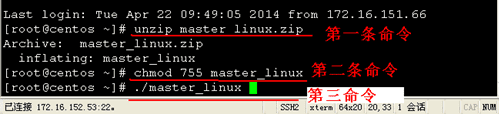
运行xshell后程序界面如下所示:

点击“新建”,以建立新的连接会话,如下图所示:
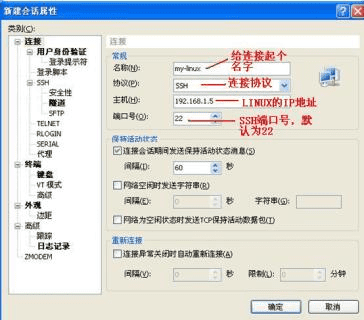
按上图提示输入相应内容后,点击“确定”。返回到上一菜单中,找到我们刚建立的连接“my-linux”,点击“连接”,在第一次连接“陌生”的LINUX服务器时,会出现如下警告:

点击“接受并保存”,这样就不会每次都提示安全警告。
接下来输入连接LINUX的用户名:
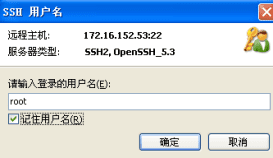
点击“确定”,输入密码:
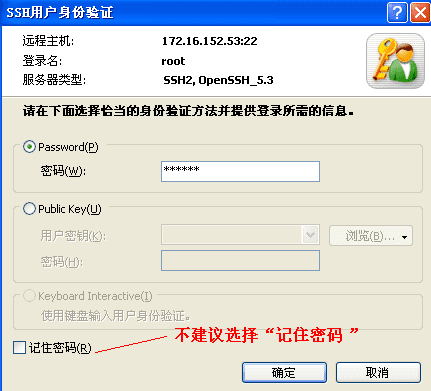
然后点击“确定”,这样就连接到服务器上了。
下面设置能正常显示中文字体。如下图所示,点击“编码”图标,选择UTF8。
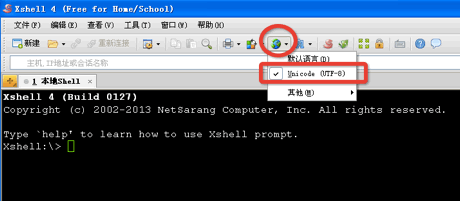
设置完能显示中文字体后,下面需要将Linux管理大师下载到Linux服务器中,如下图所示:
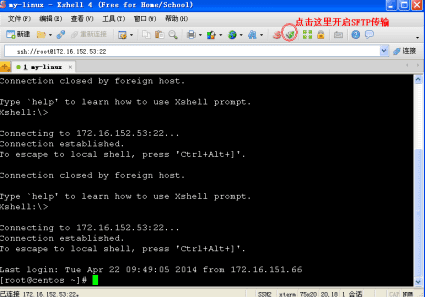
输入如下三条命令,就可以运行Linux管理大师程序:
1、 wget http://linux.its365.com.cn/download/ml.tar <回车>
#命令说明:这是下载程序文件
2、 tar xvf ml.tar <回车>
#命令说明:这是将解压缩程序文件
3、 sh ml/run.sh<回车>
#命令说明:这是运行Linux管理大师程序
通过上面的三条命令,您已成功将Linux管理大师程序运行。下图是Linux管理大师程序运行的主页面:
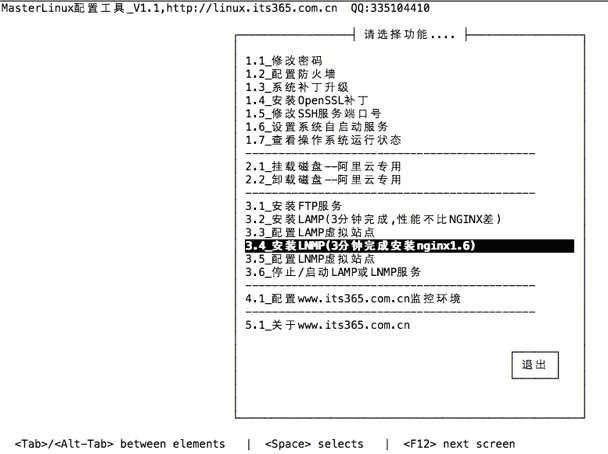
本文地址:http://www.45fan.com/dnjc/48055.html
